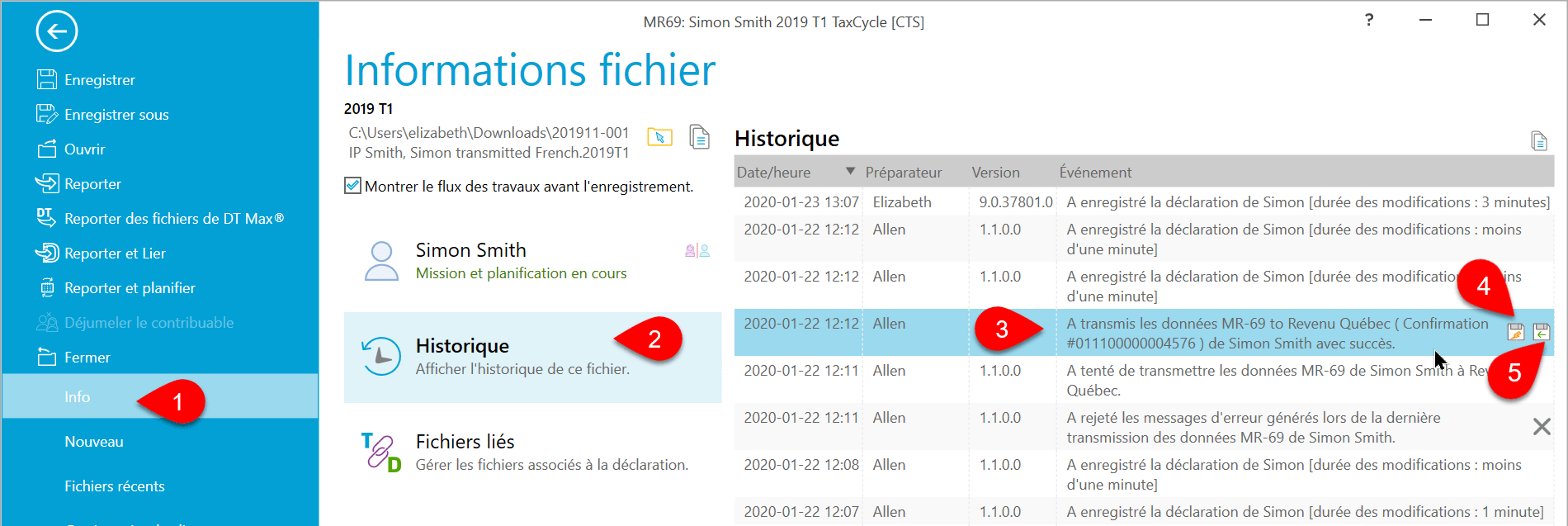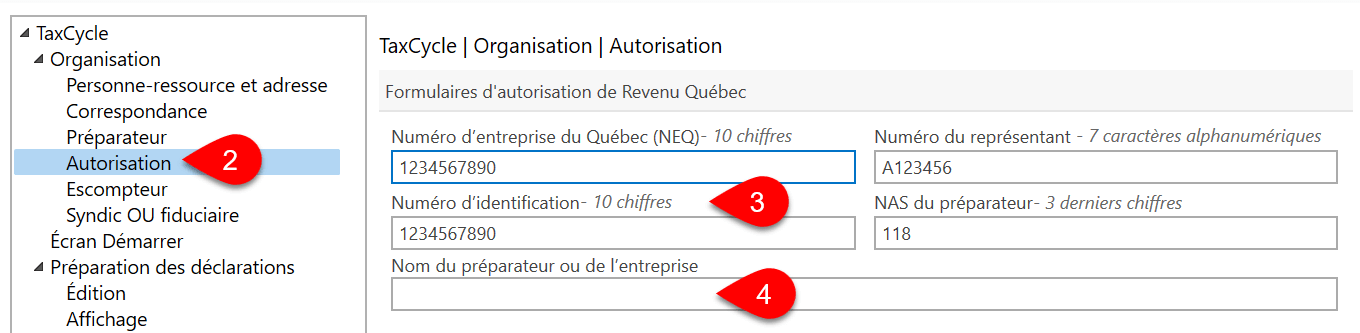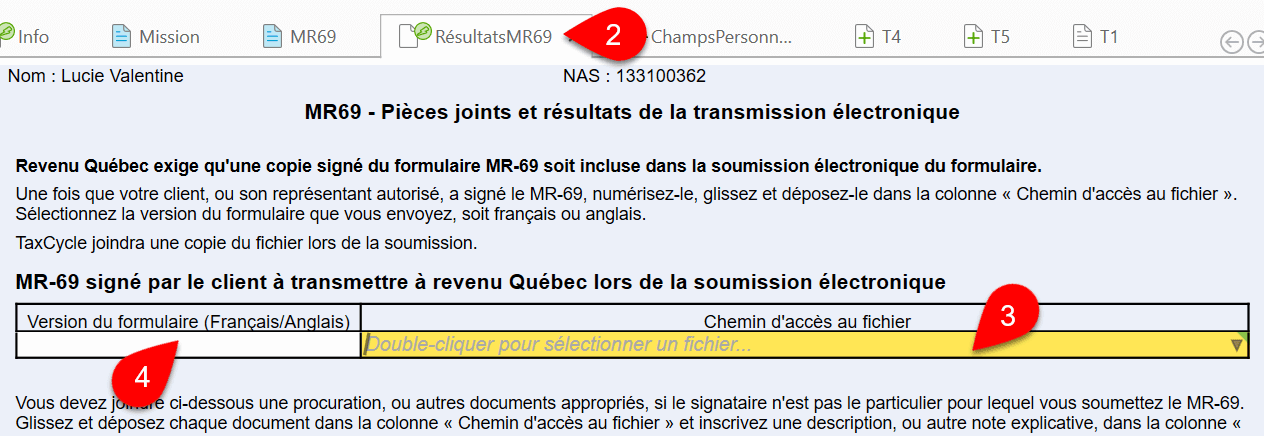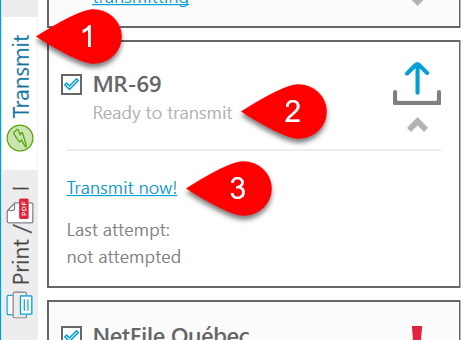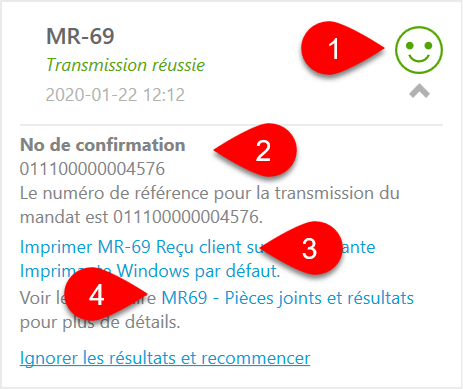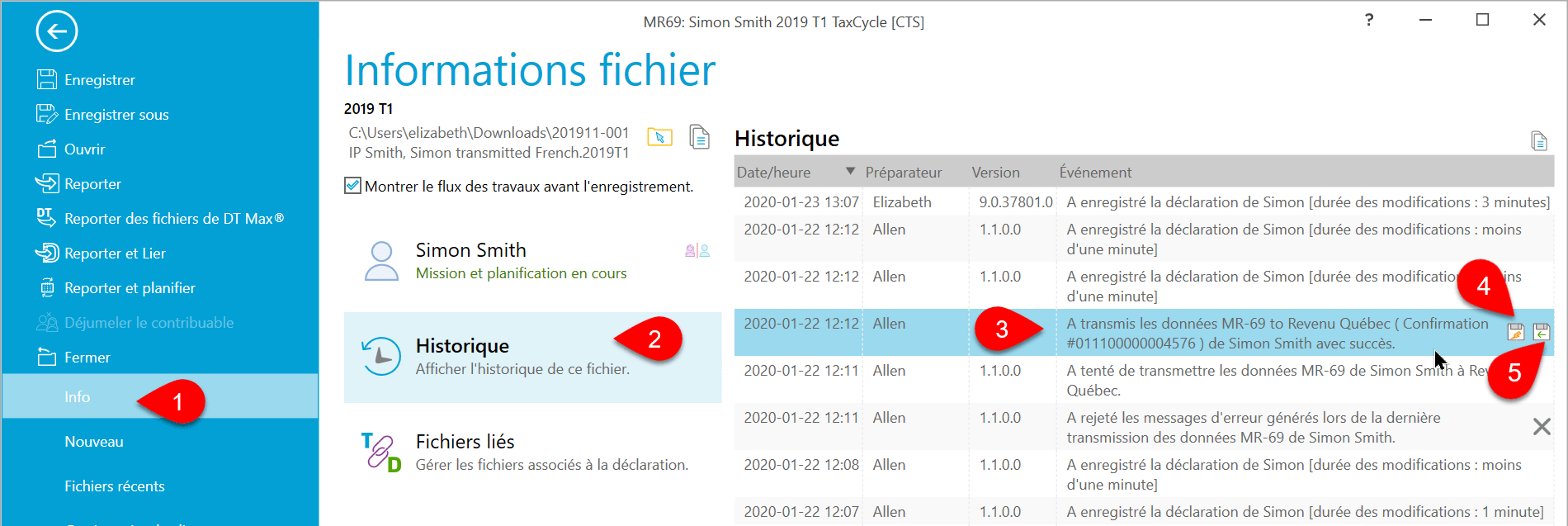Mis à jour : 2020-06-26
En tant que préparateur, utilisez le formulaire MR-69 pour obtenir le consentement d’un client pour agir à titre de représentant auprès de Revenu Québec. Vous pouvez ensuite accéder aux renseignements confidentiels du client et télécharger des données du service Téléchargement des données fiscales de Revenu Québec. Si l’autorisation vous permet d’agir comme procureur, vous pourrez également apporter des changements au compte du client.
Remplissez le MR-69 dans TaxCycle et faites-le signer par votre client. Ensuite, vous pourrez produire par voie électronique cette demande de TaxCycle.
Dans les quelques minutes qui suivent la réception de la transmission, le système automatisé de Revenu Québec examine les champs et vérifie qu’il y a une signature. Si le formulaire passe l’inspection, vous aurez immédiatement accès au compte du client. Si l’inspection échoue, vous devrez soumettre à nouveau les documents signés. Pour connaître l'état de traitement d'une soumission MR-69, consultez Mon dossier pour les représentants professionnels de Revenu Québec; l’état n'est pas communiqué à TaxCycle.
La transmission électronique du formulaire MR-69 est disponible dans TaxCycle T1/TP1, T2, T3 et T5013.
Options de transmission d’ImpôtNet
Avant de pouvoir transmettre des déclarations, vous devez inscrire vos justificatifs d'identité ImpôtNet dans les options TaxCycle :
- Si un fichier est ouvert, allez au menu Fichier, puis cliquez sur Options. Pour ouvrir les Options de l’écran Démarrer, cliquez sur Options à gauche dans le panneau bleu. (Vous pouvez également accéder à ces options de la TED en tout temps en cliquant sur l'icône de la clé dans la barre latérale Transmettre.)
- Du côté gauche de l’écran, développez la section Transmission, puis cliquez sur Compte de la TED.
- Si votre numéro ImpôtNet Québec est identique à celui de l’ARC, entrez votre numéro de la TED et votre mot de passe de la TED, puis cochez la case Utiliser votre numéro de la TED pour ImpôtNet.
- Si votre numéro ImpôtNet Québec est différent du numéro de la TED, entrez-le dans le champ Numéro ImpôtNet.
- Inscrivez votre mot de passe ImpôtNet Québec dans le champ Code d’accès ImpôtNet.
- Cliquez sur OK pour enregistrer ces options.

Options d'autorisation de Revenu Québec
Inscrivez les valeurs par défaut requises pour l’achèvement du MR-69 dans les options :
- Pour ouvrir les options, allez au menu Fichier, puis choisissez Options. Si vous êtes dans l’écran Démarrer, cliquez sur Options à gauche dans le panneau bleu. Les paramètres suivants sont accessibles à partir de la partie gauche de la boîte de dialogue Options.
- Dans la partie gauche, agrandissez la section Organisation et cliquez sur la page Autorisation.
- Dans la zone Autorisation de Revenu Québec, entrez le numéro d’entreprise du Québec (NEQ) de votre entreprise, le numéro d’identification, l’ID du représentant, et les trois derniers chiffres du NAS du préparateur.
- Si vous devez utiliser un nom de préparateur ou d’entreprise différent sur le MR-69, entrez ce nom sur la page.
- Cette information est insérée dans la zone Représentation du préparateur / entreprise sur la Grille de calcul Mission et est transférée au formulaire MR-60 de cet emplacement.
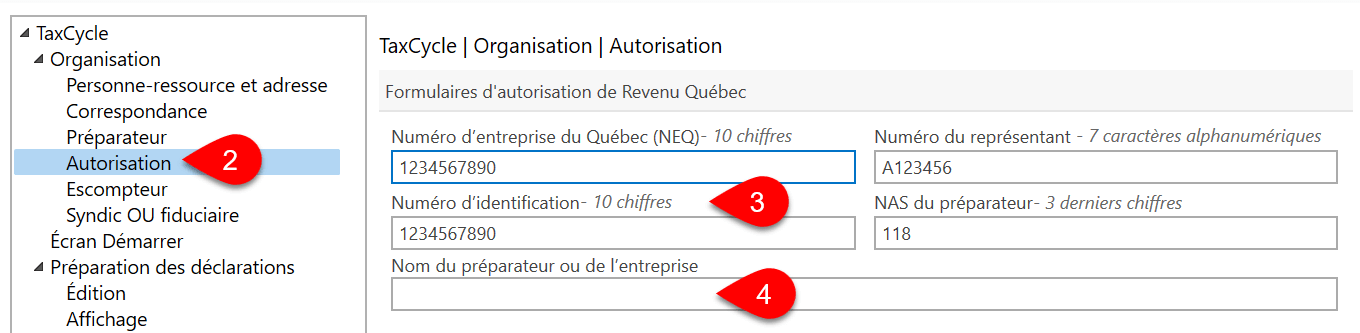
Nouveaux paramètres par défaut de fichiers pour le MR-69
Vous pouvez également voir les valeurs par défaut des champs du MR-69 dans les options. Celles-ci sont ensuite inscrites sur le formulaire lorsque vous créez ou reportez un fichier. Un message d'avertissement sera déclenché si le formulaire ne correspond pas aux valeurs définies dans les options.
- Dans l’écran Démarrer, cliquez sur Options à gauche dans le panneau bleu. Si un fichier est ouvert, allez au menu Fichier, puis cliquez sur Options.
- Développez l’option T1/TP1 du côté gauche de l’écran (ou d’un autre module), puis cliquez sur Nouveau fichier pour appliquer les paramètres à toutes les années. Pour régler des options différentes pour une année particulière, développez la section visée et cliquez sur une année.
- À droite, défilez pour voir la zone Valeurs par défaut du MR-69.
- Réglez les valeurs par défaut pour le Type d'autorisation : Une procuration permet à la personne autorisée d’apporter des changements à la déclaration de revenus du client contrairement à une Autorisation qui autorise uniquement l’accès aux informations sur le client). Lorsque vous créez une nouvelle déclaration et que vous indiquez que la province de résidence est le Québec, le Type d'autorisation est réglé dans la zone MR-69 sur la Grille de calcul Mission. Ces données sont ensuite transférées au formulaire MR-69.
- Sélectionnez une option sous Date de signature :
- Choisissez Aucune valeur par défaut pour laisser les cases à cocher vides en haut du MR-69, puis entrez manuellement la date de signature sur la grille de calcul Info..
- Choisissez Inscrire la date du jour lors de l’impression pour cocher la case près du champ de signature sur le formulaire MR-69; cela indique à TaxCycle d’insérer la date lorsque vous imprimez le formulaire.
- Si vous sélectionnez Entrer la date de signature manuellement ou laisser vide, TaxCycle laisse le champ vide de sorte que vous puissiez entrer l’information vous-même.
- Cliquez sur Appliquer ou OK pour enregistrer vos changements.

Remplir le MR-69 et obtenir la signature du client
- Dans le haut du MR-69, sélectionnez le type d’autorisation à préparer pour le contribuable :
- Une autorisation permet à la personne désignée de consulter les informations et les documents confidentiels détenus par Revenu Québec.
- Une procuration permet à la personne désignée de consulter les informations et les documents confidentiels ET permet à la personne désignée d'agir au nom du contribuable auprès de Revenu Québec. Cela permet à la personne désignée d’apporter des changements à la déclaration de revenus du contribuable.

- Remplissez les champs qui restent sur le MR-69. TaxCycle met en surbrillance les informations requises au moyen de messages de révision.
- Imprimez deux copies du formulaire MR-69. Voir la rubrique d’aide Imprimer un formulaire unique.
- Demandez à votre client de signer deux copies du formulaire. Vous devez conserver une copie originale signée en dossier au cas où Revenu Québec vous le demanderait.
Joindre une copie PDF signée à la grille de calcul RésultatsMR69
Lorsque vous soumettez un MR-69 par voie électronique, vous devez joindre une copie signée du formulaire. Dans TaxCycle, vous y arrivez par l’entremise de la grille de calcul RésultatsMR69.
- Numérisez la copie signée du formulaire MR-69.
- Ouvrez la grille de calcul RésultatsMR69.
- Glissez et déposez le fichier dans la colonne chemin d'accès au fichier ou cliquez deux fois dans le champ pour parcourir et sélectionnez le fichier.
- Sélectionnez la langue du formulaire que vous soumettez.
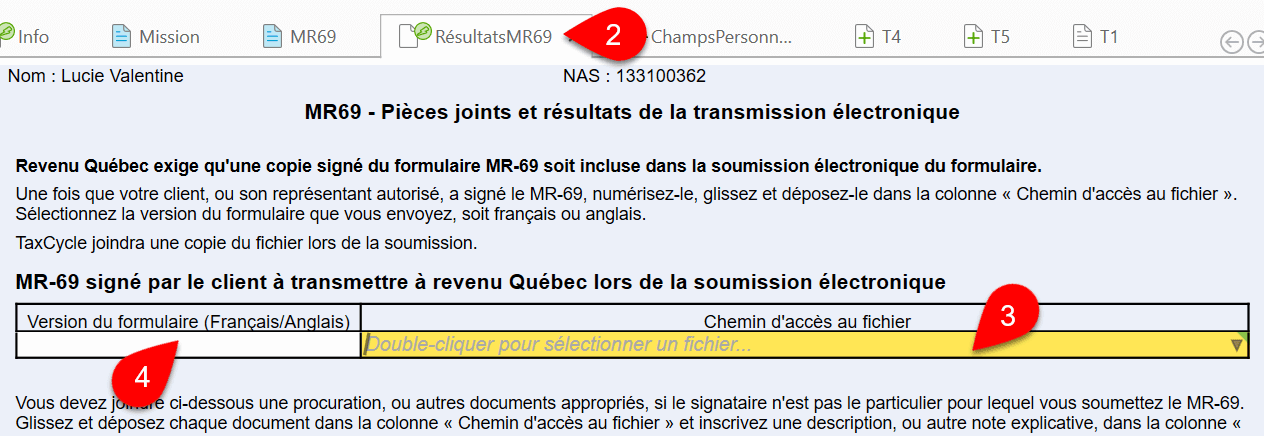
- Joignez toute procuration supplémentaire ou tout document de résolution dans le deuxième tableau de la grille de calcul, y compris une description de chaque pièce jointe.
- Cochez la case 60 sur le formulaire MR-69 pour indiquer que les deux copies du formulaire sont signées.

Transmettre le formulaire MR-69 signé
- Cliquez sur Transmettre dans le volet latéral, ou appuyez sur F12.
- Cliquez une fois sur la case MR-69 pour la développer et voir les renseignements sur son état de transmission. Si tous les messages de révision sont résolus, le formulaire est Prêt pour la transmission.
- Cliquez sur le lien Transmettre maintenant! pour lancer la transmission.
Résultats de la transmission
À la réception d'une transmission réussie, vous verrez :
- Les mots Transmission réussie en vert, et un visage vert heureux. C’est le même symbole qui apparaît dans le Gestionnaire de client pour les transmissions réussies, et qui apparaît aussi (en blanc sur bleu) dans la barre bleue au bas de la fenêtre de toute déclaration de revenus ouverte, afin que vous puissiez voir rapidement l’état actuel.
- La case affiche également le Numéro de confirmation pour référence ultérieure.
- Vous pouvez également cliquer sur le lien pour imprimer un reçu de transmission pour votre client ou vos dossiers.
- Cliquez sur le lien MR-69 - Pièces jointes et résultats pour voir la grille de calcul qui contient la liste complète des résultats pour toutes les tentatives de transmission.
Dans les quelques minutes qui suivent la réception de la transmission, le système automatisé de Revenu Québec examine les champs et vérifie qu’il y a une signature. Si le formulaire passe l’inspection, vous aurez immédiatement accès au compte du client. Si l’inspection échoue, vous devrez soumettre à nouveau les documents signés. Pour connaître l'état de traitement d'une transmission MR-69, consultez le dossier Mon dossier pour les représentants professionnels; l'état n'est pas communiqué à TaxCycle.
Si une transmission MR-69 est rejetée — c’est-à-dire que le document n'a pas été reçu par le système de Revenu Québec et qu’il n'est pas en cours de traitement — vous verrez les mots Transmission rejetée et un visage rouge triste. Pour réessayer la transmission, cliquez sur Ignorer les résultats et recommencer.
Historique de transmission
Chaque transmission MR-69 est enregistrée dans l’historique du fichier :
- Allez au menu Fichier, puis cliquez sur Info.
- Cliquez sur Historique.
- Repérez la ligne d’enregistrement de la transmission dans la liste.
- Cliquez sur le premier bouton enregistrer (celui avec un éclair) pour enregistrer une copie du fichier XML qui a été transmis à l’ARC.
- Cliquez sur le deuxième bouton enregistrer (celui avec une flèche verte) pour enregistrer une copie de la réponse retournée par l’ARC.
- TaxCycle met aussi à jour le flux des travaux du contribuable. (Voir la rubrique d’aide Groupes et tâches du flux de travail.)